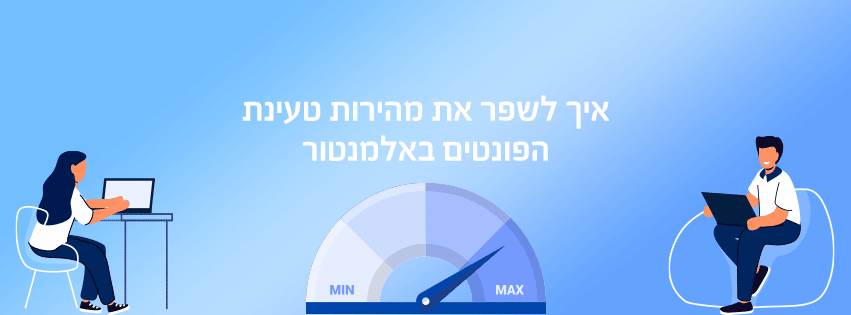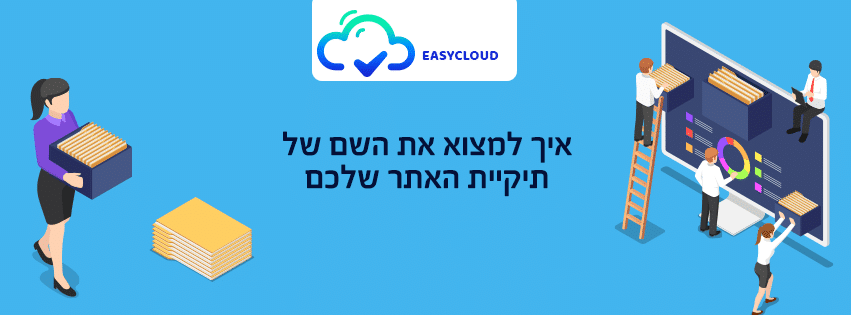כיצד להשתמש בתוסף המיילים של Rackspace ב-Cloudways
אם אתה זקוק לתיבות דואר עבור הדומיין שלך (למשל [email protected]), אז Cloudways יצרו שיתוף פעולה עם Rackspace כדי להציע את שירות הדואר האלקטרוני האמין שלהם. תמורת סכום חודשי של 1 דולר בלבד לתיבת דואר תקבלו חווית דוא"ל מלאה שתוכלו לסמוך עליה שתנוהל על ידי Cloudways. ניתן להגדיר תיבות דואר, כינויים, העברות דואר ולקבל דוא"ל לדומיין שלך גם עם השולח יעשה טעות בהקלדת כתובת הדוא"ל
שלב ראשון - הגדרת התוסף Rackspace
התחבר לחשבון ה-Cloudways שלך. לחץ על סמל הרשת בשורת התפריטים העליונה. לאחר מכן בחר Add-Ons.
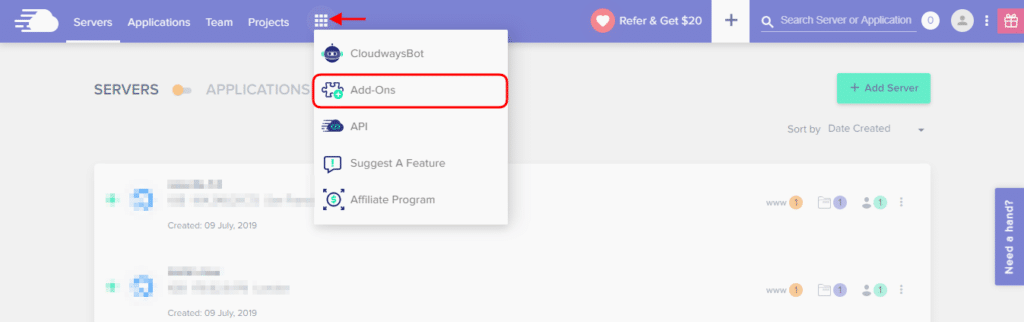
שלב 2 - הגדרת תיבות דואר
לחצו על סמל העריכה לצד Rackspace Email Add-Ons ותועברו למסך תיבת הדואר הראשי של Rackspace
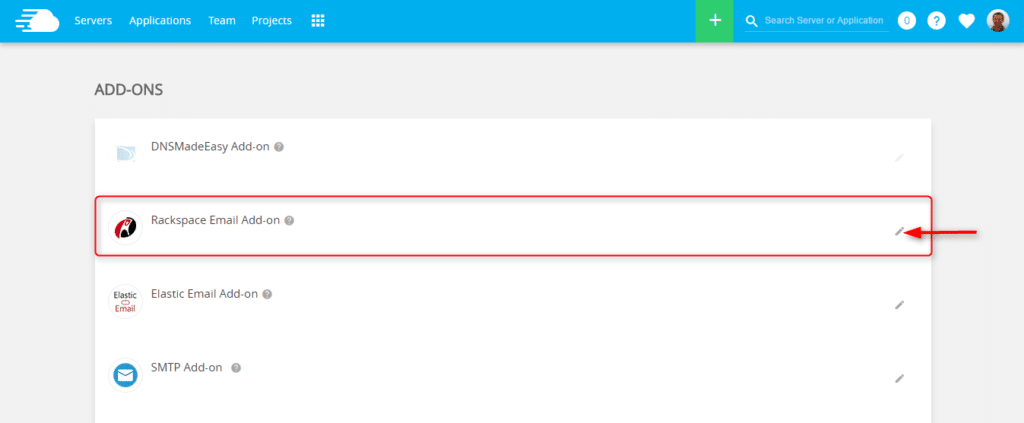
כדי להגדיר תיבת דואר, הזינו את כתובת הדוא"ל והסיסמה שלכם
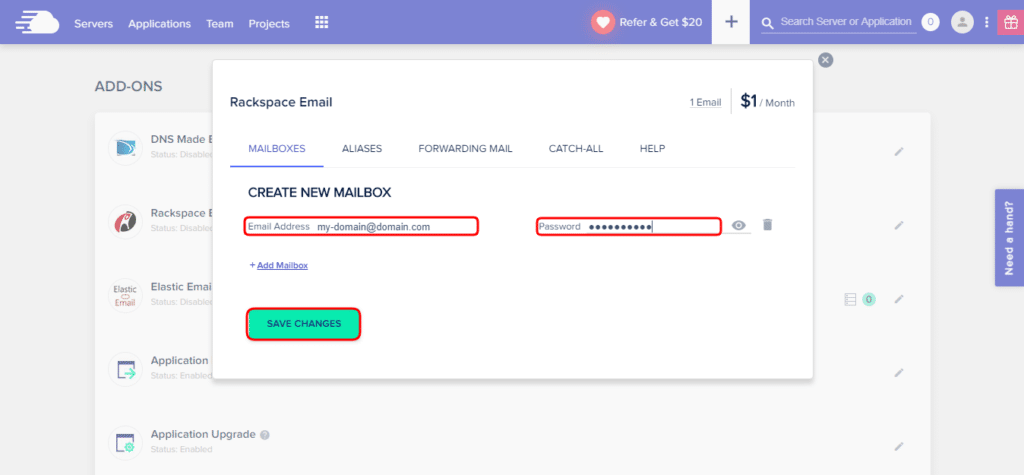
תוכלו להגדיר כמה תיבות דואר שתרצה ממסך זה על ידי לחיצה על Add Mailbox
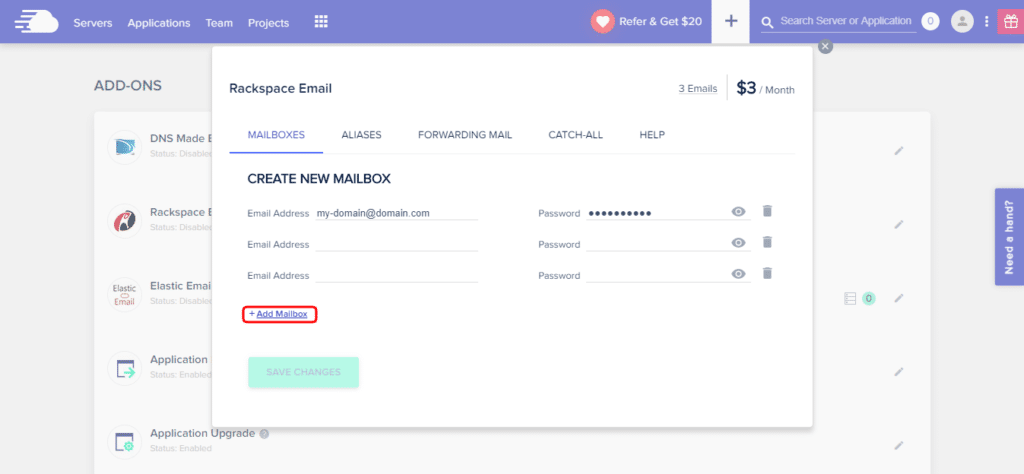
הערה: הסיסמה צריכה להכיל לפחות שמונה תווים כולל שילוב של אותיות גדולות, אותיות קטנות ומספרים
שלב שלישי - הגדרת כינויים
כינויים מאפשרים לך ליצור כתובות דוא"ל נוספות המצביעות על תיבות דואר קיימות, מבלי ליצור תיבות דואר נפרדות.לדוגמא, אם יש לך תיבת דואר: [email protected] וברצונך לקבל הודעות דוא"ל בכתובת דוא"ל אחרת: user2 @ domain ללא תיבת דואר נפרדת, תוכל להגדיר את הכינוי: user2 @ domain שמצביע על user @ yourdomain.com. כעת עליכם להתחבר רק לכתובת [email protected] ולבדוק את המיילים שהתקבלו בשתי הכתובות.
איך מגדירים כינוי? עבור לטאב Aliases. הזן את הכינוי ובחר את הדומיין מהתפריט הנפתח. לאחר מכן בחר את כתובת הדוא"ל, ברצונך להשתמש בכינוי. לחץ על Add ואז Save Changes כדי לשמור את השינויים.
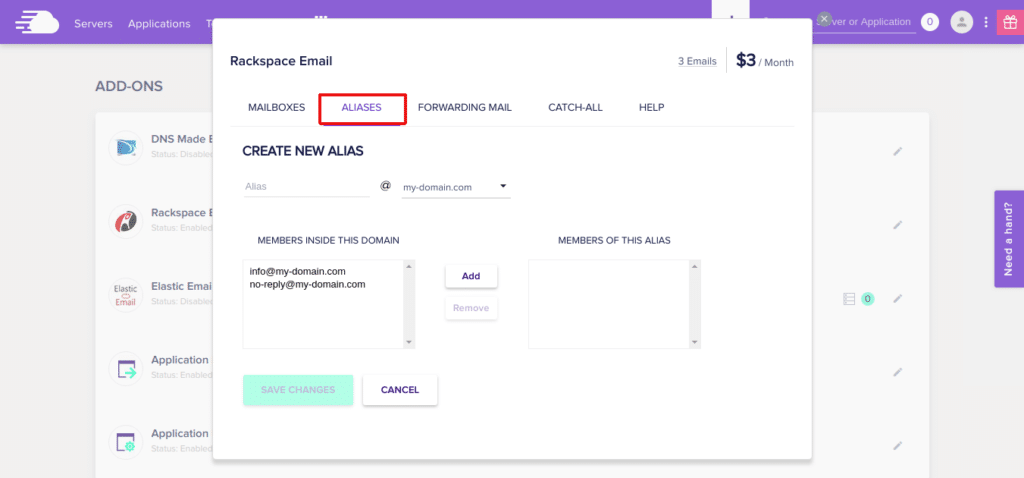
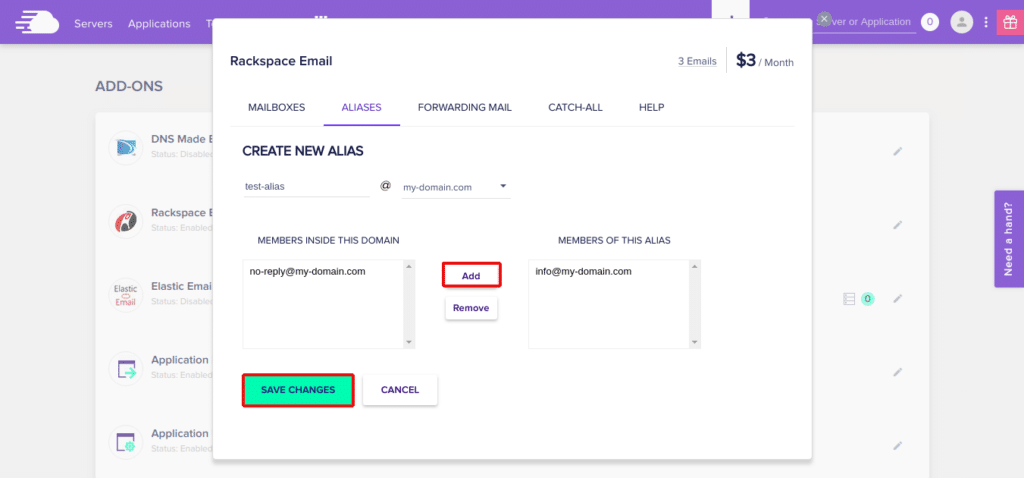
הערה: לא יכולים להיות לך כינויים בשם זהה לתיבות הדואר או כינוי של כינויים.
שלב 4: הגדרת העברת דואר
ניתן להעביר את הודעות הדוא"ל בתיבות הדואר שלך לתיבות דואר אחרות המתארחות ב-Cloudways ומחוצה לה. להגדרת העברת דואר, עבור לטאב Forwarding Mail. בחר בתיבת הדואר שעבורה ברצונך להגדיר העברת דואר מהתפריט הנפתח. לאחר מכן, הזן את כתובת הדוא"ל שאליה ברצונך להעביר את הדוא"ל. לבסוף, לחץ על Save Changes כדי לשמור שינויים.
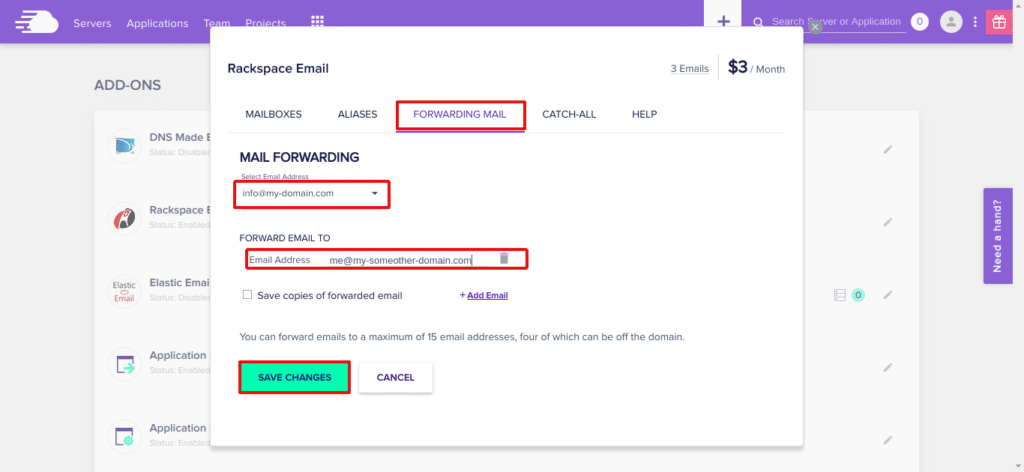
להגדרת העברת דואר נוספת, לחץ Add Email
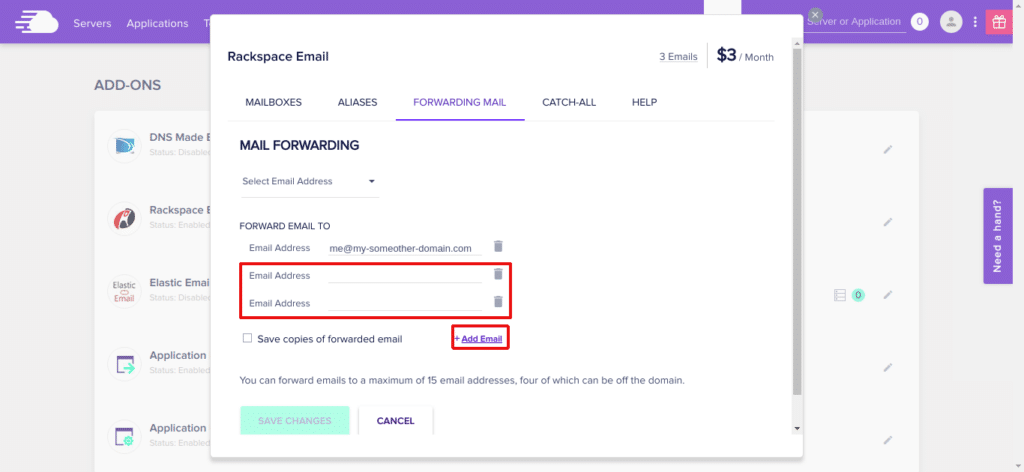
הערה: באפשרותך להעביר מיילים למקסימום 15 כתובות מייל , מתוכן 4 כתובות מייל יכולות להיות מחוץ לדומיין.
שלב 5 - הגדר Catch All Address
ניתן ליצור כתובות מייל שיקבלו את כל הודעות הדוא"ל שנשלחות לתיבות דואר שגויות / לא קיימות בדומיין שלך. תכונה זו מבטיחה שגם אם השולח טועה בהקלדת כתובת הדוא"ל, הדוא"ל עדיין יתקבל בדומיין שלך.
להגדרת Catch All Address, עבור לטאב Catch-All, בתפריט הנפתח הראשון, בחר את הדומיין ולאחר מכן את כתובת הדוא"ל מהתפריט הנפתח השני כדי להגדיר את Catch All Address. לבסוף, לחץ על Save Changes לשמירת השינויים.
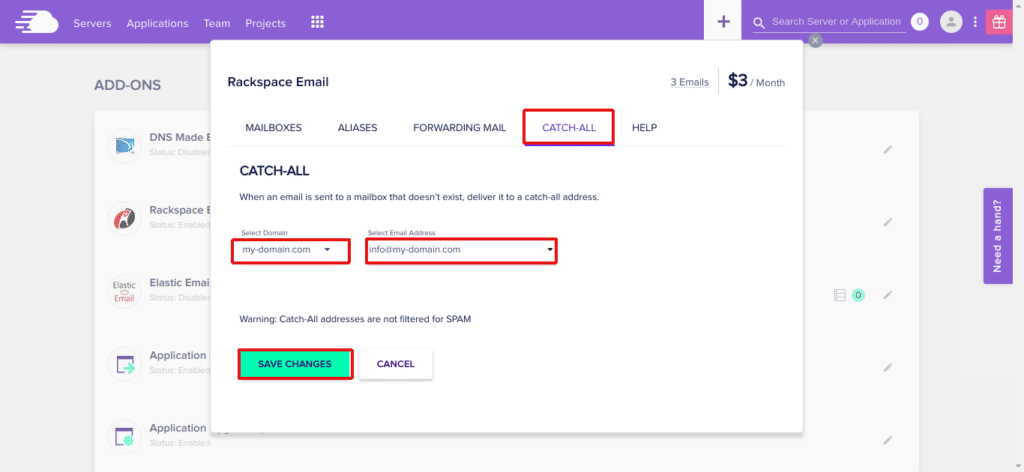
ניתן להכנס לתיבת הדואר דרך ממשק האונליין של Rackspace או דרך תוכנת דואר אלקטרוני
שאלות נפוצות על תוסף הדוא"ל של Rackspace
תמורת $1 לחודש, האם אקבל את אותם השירותים כמו ש-Rackspace מספק עבור חשבונות ישירות בפלטפורמה שלהם?
כן, תקבל את כל אותן התכונות באמצעות תוסף דוא"ל Rackspace שתקבל ישירות מ- Rackspace כלומר תיבת דואר 25GB, IMAP מאובטח (Outlook & Mobile), כינויים דומיינים, אינטרנט, גישה לכל מקום והרבה יותר.
האם אוכל להגדיר חשבון Rackspace נפרד עבור הלקוחות שלי?
כן, אתה יכול להגדיר חשבון Rackspace נפרד עבור הלקוחות שלך. לשם כך, אתה רק צריך לספק ל-Cloudways את פרטי הדומיין ותיבת הדוא"ל שלך.
כיצד אוכל להגדיר את הגדרות הדואר האלקטרוני של (Rackspace (IMAP / SMTP ביישום Outlook שלי / IOS / נייד?
תקרא את המדריך הבא – כיצד להגדיר את התוכנת מיילים שלכם עם תוסף המיילים של Rackspace ב-Cloudways
מה ההבדל בין POP3 ל- IMAP?
POP3 משמש להורדת דואר למכשיר יחיד. השימוש העיקרי ב- POP3 הוא לייבא דוא"ל ולמחוק אותו ממיקום השולח. IMAP, לעומת זאת, משמש לחיבור מכשירים מרובים להעברת דוא"ל.
האם אוכל להשתמש ב- Rackspace להודעות דוא"ל שיוצאות מהשרת?
Rackspace מיועד לתיבות דואר (כלומר [email protected]) לשליחת וקבלת דוא"ל, בעוד ששירות דוא"ל עסקי משמש להודעות דוא"ל יוצאות בלבד כלומר הודעות דוא"ל אשר נשלחות מהאתרים. יתר על כן, Rackspace מגיעה עם מגבלה עבור הודעות דוא"ל יוצאות ואינך יכול להשתמש בו להודעות דוא"ל של עסקאות בנפח המוני. אנו ממליצים להשתמש בשירות SMTP של GMAIL (בחינם) או בתוסף המיילים של Elastic Email (בתשלום) כחלופה.
כיצד אוכל להוסיף מספר כתובות לכל דומיין ולהעביר הודעות דוא"ל אלה לכתובות שונות וייחודיות?
אתה יכול לעשות זאת באמצעות אופציית ה-Alias. אופציה זו משמשת להעברת כל הודעות הדוא"ל שלך מחשבון חלופי לחשבון הדוא"ל הראשי שלך. לדוגמה, אם יש לך דוא"ל [email protected] וalias בשם [email protected], כל הדואר שנשלח אל [email protected] יועבר לכתובת [email protected].
האם יש עלות נוספת לשימוש בAlias?
לא, השירות אינו כרוך בחיובים נוספים.
האם אוכל לקבל יותר מAlias אחד לחשבון דוא"ל?
כן, אפשר להתקין כמה Alias עבור חשבון הדוא"ל.
האם יש מגבלה לשימוש ב-Alias?
אין הגבלה על שימוש ב-Alias עם אותו דומיין עבור תיבת הדואר שלך.
מה זה email forwarding?
העברת דוא"ל מתבצעת כאשר הדואר מועבר מחשבון אחד למשנהו.
כיצד אוכל להעביר דוא"ל ל- Rackspace?
ניתן לעשות זאת ישירות באמצעות תוסף Rackspace. לחלופין, אתה יכול גם להגדיר את זה ישירות מתוך דואר האינטרנט של Rackspace. פשוט עבור אל הגדרות (Settings) > דואר נכנס ( Incoming mail) > העברה (Forwarding).
האם יש עלות נוספת להעברת דוא"ל?
אין חיובים נוספים עבור שירות זה.
מה זה catch-all emails?
catch-all emails מאפשר להודעת דוא"ל שנשלחת לתיבת דואר מסויימת, לעבור באופן אוטומטי לתיבת דואר נוספת. לדוגמה, אם יש לך תיבת דואר [email protected] והשתמשת ב-catch-all emails, אז כל דוא"ל שיישלח אל [email protected] יישלח גם אל [email protected].
כיצד אוכל להגדיר את הדוא"ל שלי כ-catch all mail?
ניתן לעשות זאת ישירות באמצעות תוסף Rackspace.
האם ניתן להעביר את הדוא"ל שלי מהאחסון הישן שלי ל- Rackspace?
כן, תוכל להשתמש באפשרות זו בעת ההרשמה על ידי עדכון בסעיף ההערות.
האם יש עלות כלשהי להעברת דוא"ל?
כן, Cloudways גובה 10 דולר עבור העברות דוא"ל לכל תיבת דואר.
מאת – צוות EasyCloud